IPhone – Apple सहायता (FR) को सहेजें, iCloud – असिस्टिववेयर को स्वचालित रूप से सहेजें
स्वचालित रूप से iCloud तक वापस
Contents
ध्यान दिया : यदि आप iCloud सिंक्रनाइज़ेशन के उपयोग को सक्रिय करते हैं (सेटिंग्स से> [[आपका नाम]> iCloud> सब कुछ दिखाएं) एक ऐप या कार्यक्षमता के लिए, इसका डेटा iCloud में संग्रहीत है. जैसा कि डेटा स्वचालित रूप से आपके सभी उपकरणों पर अपडेट किया जाता है, यह आपके iCloud बैकअप में शामिल नहीं है. Apple सहायता के iCloud द्वारा सहेजे गए लेख तत्वों से परामर्श करें.
IPhone सहेजें
आप अपने iPhone को iCloud या कंप्यूटर के साथ सहेज सकते हैं. उस विधि को निर्धारित करने के लिए जो आपको सबसे अच्छा सूट करता है, iPhone, iPad और iPod टच के लिए बैकअप के बारे में लेख देखें.
चाल : यदि आप अपने iPhone को बदलते हैं, तो आप अपने डेटा को नए डिवाइस पर स्थानांतरित करने के लिए इसके बैकअप का उपयोग कर सकते हैं. सेक्शन से परामर्श करें, एक बैकअप से iPhone की सभी सामग्री को पुनर्स्थापित करें.
IPhone को iCloud के साथ सहेजें

- एक्सेस सेटिंग्स> [आपका नाम]> iCloud> iCloud बैकअप.
- “आईक्लाउड बैकअप” को सक्रिय करें. iCloud स्वचालित रूप से और दैनिक अपने iPhone को बैकअप करते हैं जब मुख्य से जुड़ा होता है, लॉक किया जाता है और वाई-फाई नेटवर्क से जुड़ा होता है.
ध्यान दिया : 5G का समर्थन करने वाले मॉडल पर, आपका ऑपरेटर आपको अपने सेलुलर नेटवर्क का उपयोग करके अपने iPhone को बचाने की पेशकश कर सकता है. एक्सेस सेटिंग्स> [आपका नाम]> iCloud> iCloud Backup, फिर “सेलुलर के माध्यम से सहेजें” को सक्रिय या निष्क्रिय करें या निष्क्रिय करें.
अपने iCloud बैकअप से परामर्श करने के लिए, सेटिंग्स पर जाएं> [आपका नाम]> iCloud> खाता भंडारण स्थान का प्रबंधन करें> बैकअप. आपके द्वारा उपयोग किए जाने वाले डिवाइस पर एक बैकअप हटाने के लिए, सूची से एक बैकअप चुनें, फिर “अक्षम करें और ICloud को हटाएं” को स्पर्श करें “. एक ही Apple पहचानकर्ता का उपयोग करके किसी अन्य डिवाइस पर बैकअप हटाने के लिए, डिलीट को टच करें.
ध्यान दिया : यदि आप iCloud सिंक्रनाइज़ेशन के उपयोग को सक्रिय करते हैं (सेटिंग्स से> [[आपका नाम]> iCloud> सब कुछ दिखाएं) एक ऐप या कार्यक्षमता के लिए, इसका डेटा iCloud में संग्रहीत है. जैसा कि डेटा स्वचालित रूप से आपके सभी उपकरणों पर अपडेट किया जाता है, यह आपके iCloud बैकअप में शामिल नहीं है. Apple सहायता के iCloud द्वारा सहेजे गए लेख तत्वों से परामर्श करें.
मैक का उपयोग करके iPhone सहेजें
- केबल का उपयोग करके iPhone को कंप्यूटर से कनेक्ट करें.
- अपने मैक पर खोजक साइडबार में, अपने iPhone का चयन करें. फाइंडर, MacOS 10 का उपयोग करके अपने iPhone को बचाने के लिए.15 या बाद में आवश्यक है. MacOS के पिछले संस्करणों के साथ, अपने iPhone को बचाने के लिए iTunes का उपयोग करें.
- फाइंडर विंडो के शीर्ष पर, सामान्य पर क्लिक करें.
- “इस मैक पर अपने सभी iPhone डेटा सहेजें” का चयन करें.
- अपने बैकअप डेटा को एन्क्रिप्ट करने और इसे पासवर्ड से सुरक्षित रखने के लिए, “कैंटल लोकल बैकअप” का चयन करें.
- “अभी सहेजें” पर क्लिक करें.
ध्यान दिया : यदि आपने वाई-फाई द्वारा सिंक्रनाइज़ेशन को कॉन्फ़िगर किया है, तो आप iPhone को अपने कंप्यूटर से वायरलेस रूप से कनेक्ट कर सकते हैं.
विंडोज पीसी का उपयोग करके iPhone सहेजें
- केबल का उपयोग करके iPhone को कंप्यूटर से कनेक्ट करें.
- अपने पीसी पर iTunes ऐप में, iTunes विंडो के शीर्ष बाईं ओर iPhone बटन पर क्लिक करें.
- सारांश पर क्लिक करें.
- “अब सहेजें” पर क्लिक करें (बैकअप के तहत).
- अपने बैकअप को एन्क्रिप्ट करने के लिए, “स्थानीय बैकअप को कैंटाल” चुनें, एक पासवर्ड दर्ज करें, फिर “पासवर्ड को परिभाषित करें” पर क्लिक करें.
अपने कंप्यूटर पर संग्रहीत बैकअप प्रदर्शित करने के लिए, संशोधित करें> वरीयताएँ चुनें, फिर डिवाइस पर क्लिक करें. क्वांटिफाइड बैकअप बैकअप सूची में बंद पैडलॉक का एक आइकन प्रदर्शित करता है.
ध्यान दिया : यदि आपने वाई-फाई द्वारा सिंक्रनाइज़ेशन को कॉन्फ़िगर किया है, तो आप iPhone को अपने कंप्यूटर से वायरलेस रूप से कनेक्ट कर सकते हैं.
स्वचालित रूप से iCloud तक वापस
हर दिन जब आप proloquo2go का उपयोग करते हैं, तो एप्लिकेशन एक स्वचालित बैकअप प्राप्त करता है. Proloquo2go 5 से, iCloud ऑटोमैटिक बैकअप डिफ़ॉल्ट रूप से सक्रिय है. इसका मतलब है कि आपका iCloud खाता प्रत्येक उपयोगकर्ता के सबसे हाल के बैकअप को संग्रहीत करेगा. आप अतिरिक्त सुरक्षा से लाभान्वित होंगे, यदि Proloquo2go गलती से हटा दिया जाता है या यदि आपका डिवाइस क्षतिग्रस्त हो जाता है.
आप देख सकते हैं कि iCloud स्वचालित बैकअप आपके डिवाइस सेटिंग्स की सेटिंग्स में सक्षम है.
- सबसे पहले, सेटिंग्स एप्लिकेशन लॉन्च करें.
- सूची में, शीर्ष खंड को स्पर्श करें Apple, iCloud, iTunes और ऐप स्टोर पहचानकर्ता.
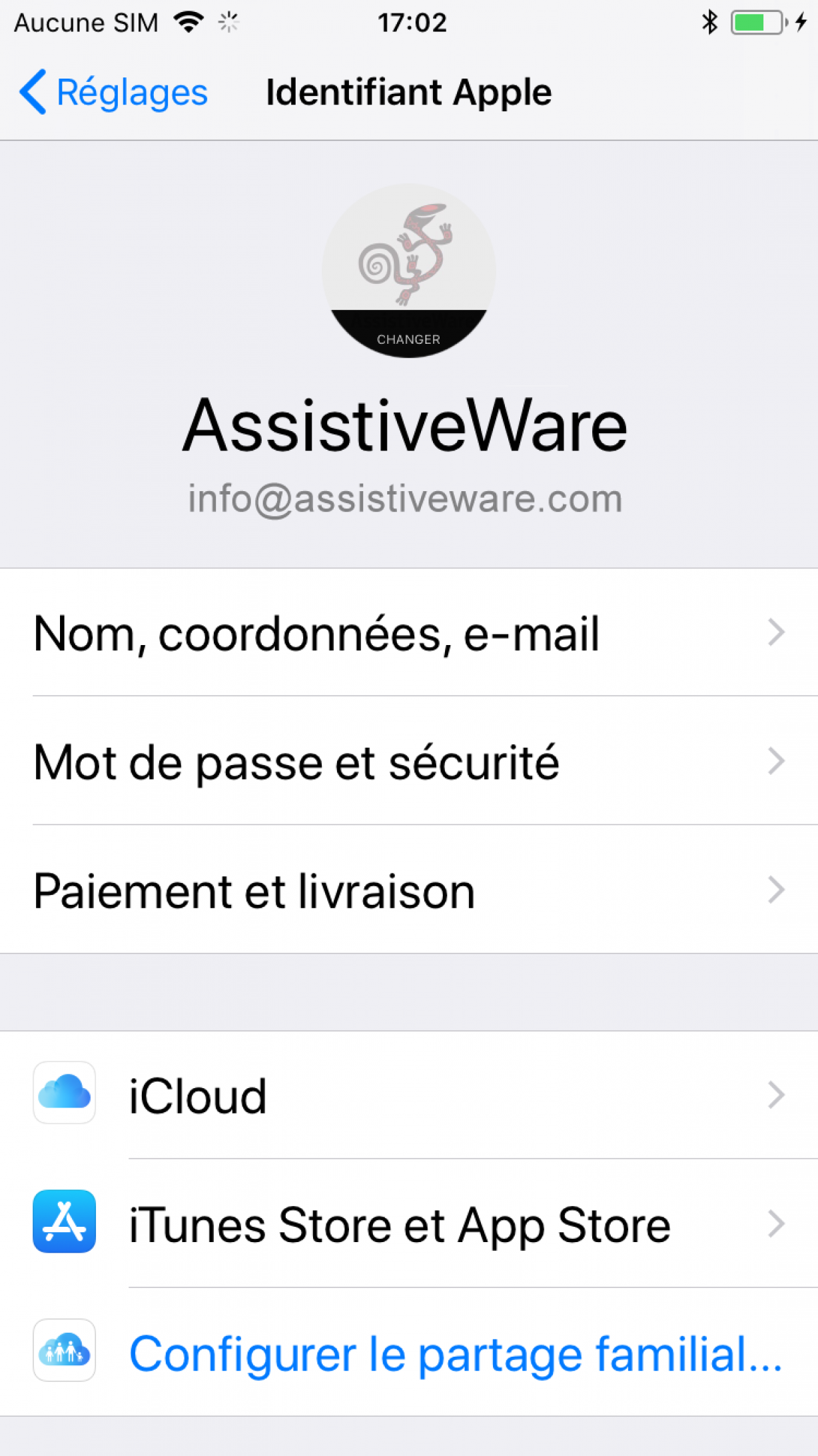
- टच iCloud.
- स्क्रॉल करें जब तक कि आप तीसरे -पार्टी एप्लिकेशन की सूची में न जाएं. सुनिश्चित करें कि proloquo2go पैरामीटर सक्रिय है.
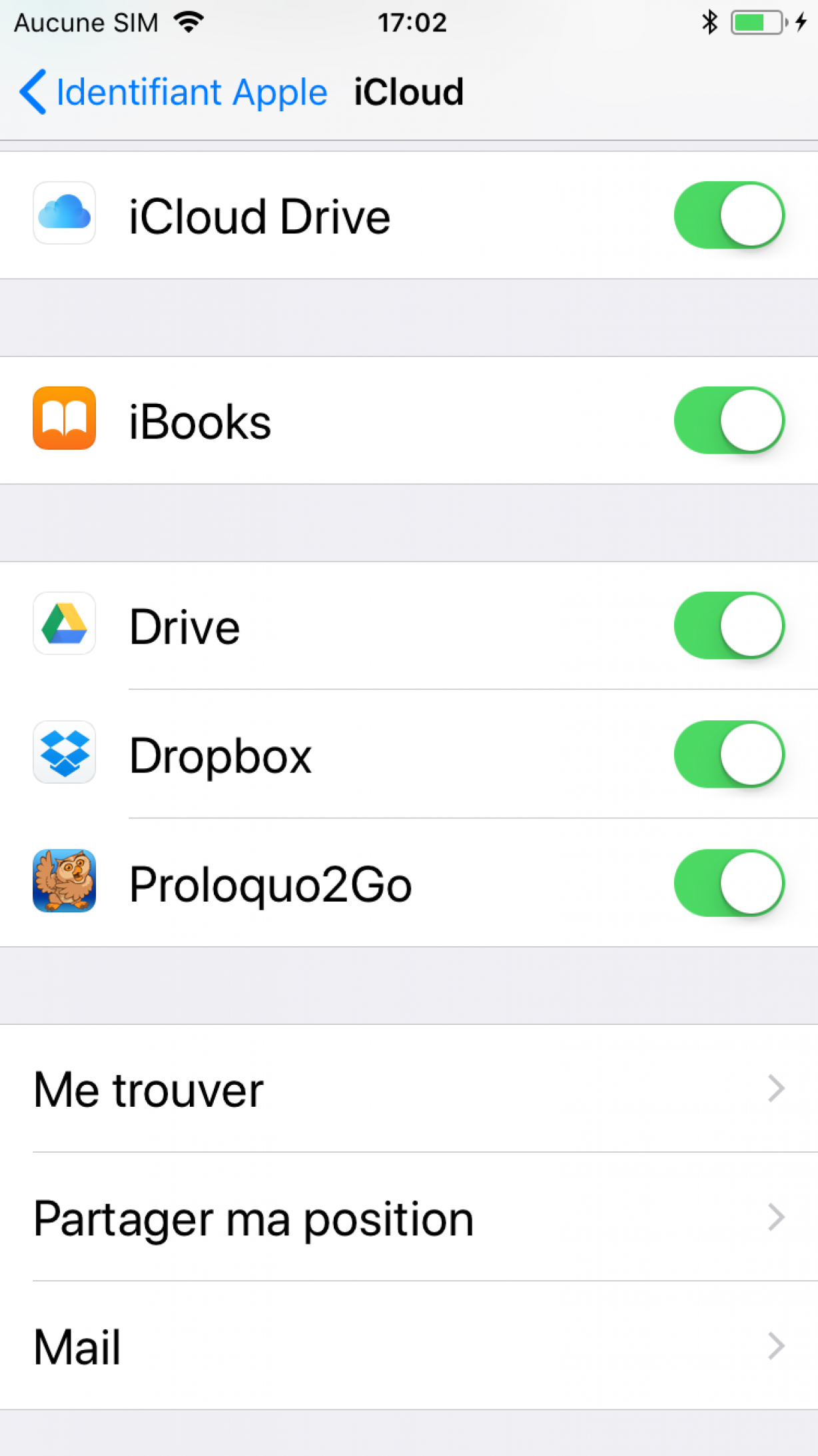
डिवाइस को इंटरनेट से जुड़ा होना चाहिए ताकि proloquo2go icloud में फ़ाइलें डाउनलोड कर सके. इसके अलावा, एक एकल बैकअप प्रति डिवाइस और उपयोगकर्ता द्वारा किसी भी समय आपके iCloud खाते पर संग्रहीत किया जाएगा. जब एक नया बैकअप डाउनलोड किया जाता है, तो यह इस उपयोगकर्ता के लिए पुराने संस्करण को बदल देता है. यह इस कारण से है कि हम अनुशंसा करते हैं कि आप Google ड्राइव, ड्रॉपबॉक्स या अपने कंप्यूटर पर नियमित बैकअप बनाते हैं. आप निम्नलिखित लिंक से परामर्श करके इन विधियों से संबंधित निर्देश पा सकते हैं:
- ड्रॉपबॉक्स या Google ड्राइव के लिए स्वचालित बैकअप बनाएं
- निर्यात करें और ड्रॉपबॉक्स या Google ड्राइव के लिए चयनात्मक बैकअप बनाएं
- निर्यात और iTunes फ़ाइल साझा करने के साथ सहेजें
- कंप्यूटर से कनेक्ट के साथ एक बैकअप बनाएं
आप भी प्यार कर सकते हैं

सीएए की जागरूकता के महीने के लिए पदोन्नति: 10-17 अक्टूबर, 2023
Assifificeware में सबसे लोकप्रिय CAA अनुप्रयोगों पर 50 % की छूट से लाभ, जिसमें proloquo2go भी शामिल है.
पढ़ने के 2 मिनट

Proloquo2go
बच्चे, किशोर और वयस्क जो भाषण का उपयोग नहीं कर सकते हैं, दैनिक आधार पर उपयोग कर सकते हैं, यह सीएए एप्लिकेशन आईओएस के लिए डिज़ाइन किए गए प्रतीकों के आधार पर एक संचार उपकरण के रूप में और उनकी भाषाई क्षमताओं के विकास के साधन के रूप में है।. एप्लिकेशन लॉन्च करने के बाद, कुछ मिनट पूरी दुनिया के साथ संवाद शुरू करने के लिए पर्याप्त हैं.
पढ़ने के 5 मिनट

टीम को शामिल करें
सभी टीम के सदस्य सीएए को जानते हैं और स्वयंसेवक हैं कि वे अपने प्रशिक्षुता में शामिल हों.






